
Google Chrome es uno de los navegadores web más populares del mundo‚ conocido por su velocidad‚ seguridad y amplia gama de funciones. Sin embargo‚ como cualquier software‚ Chrome puede experimentar problemas que afectan su rendimiento y experiencia de navegación. Estos problemas pueden incluir errores inesperados‚ lentitud‚ fallos en la carga de páginas web‚ problemas con extensiones o complementos‚ y más. Afortunadamente‚ Google Chrome ofrece una serie de opciones para restaurar el navegador a su estado original‚ lo que puede ayudar a solucionar estos problemas y mejorar su experiencia de navegación.
¿Por qué restaurar Google Chrome?
Restaurar Google Chrome es una solución efectiva para una variedad de problemas que pueden surgir en el navegador. Algunos de los motivos más comunes para restaurar Chrome incluyen⁚
- Errores y fallos inesperados⁚ Si Chrome se bloquea con frecuencia‚ muestra mensajes de error o funciona de forma inusual‚ restaurar el navegador puede resolver estos problemas.
- Lentitud y bajo rendimiento⁚ Si Chrome se ha vuelto lento o tarda mucho en cargar páginas web‚ restaurar la configuración predeterminada puede mejorar su velocidad y rendimiento.
- Problemas con extensiones o complementos⁚ Si una extensión o complemento está causando problemas en Chrome‚ restaurar el navegador puede solucionar estos problemas.
- Cambios de configuración no deseados⁚ Si la configuración de Chrome se ha modificado de forma accidental o por un programa malicioso‚ restaurar la configuración predeterminada puede revertir estos cambios.
- Problemas de seguridad o privacidad⁚ Si sospecha que su navegador está infectado con malware o que su privacidad se ha visto comprometida‚ restaurar Chrome puede ayudar a eliminar cualquier amenaza.
Métodos para restaurar Google Chrome
Existen dos métodos principales para restaurar Google Chrome⁚ restaurar la configuración a su estado predeterminado y reinstalar el navegador. Ambos métodos tienen sus ventajas y desventajas‚ y la mejor opción dependerá de la situación específica.
1. Restaurar la configuración a su estado predeterminado
Este método restaura la configuración de Chrome a su estado original‚ eliminando cualquier cambio que haya realizado‚ como la configuración de la página de inicio‚ el motor de búsqueda‚ las extensiones y los complementos. Sin embargo‚ este método no elimina los datos de navegación‚ como el historial‚ las contraseñas o las cookies.
Pasos para restaurar la configuración de Chrome⁚
- Abra Google Chrome en su computadora.
- Haga clic en el botón de menú de tres puntos verticales en la esquina superior derecha de la ventana de Chrome.
- Seleccione “Configuración” en el menú desplegable.
- En la página de configuración‚ desplácese hacia abajo y haga clic en “Avanzado” para expandir las opciones adicionales.
- En la sección “Restablecer y limpiar”‚ haga clic en “Restaurar la configuración a su estado predeterminado”.
- En la ventana emergente‚ haga clic en “Restablecer configuración” para confirmar la acción.
Chrome se reiniciará y se restaurará a su estado predeterminado. Todos los cambios en la configuración‚ como la página de inicio‚ el motor de búsqueda‚ las extensiones y los complementos‚ se eliminarán. Sin embargo‚ los datos de navegación‚ como el historial‚ las contraseñas y las cookies‚ permanecerán intactos.
2. Reinstalar Google Chrome
Este método desinstala completamente Google Chrome de su computadora y lo reinstala desde cero. Esto elimina todos los datos de Chrome‚ incluidos la configuración‚ el historial de navegación‚ las contraseñas‚ las cookies y las extensiones. Es el método más completo para restaurar Chrome‚ pero también es el más drástico‚ ya que elimina todos los datos del navegador.
Pasos para reinstalar Google Chrome⁚
- Cierre Google Chrome si está abierto.
- Abra el Panel de control de su computadora.
- Busque “Programas y características” o “Agregar o quitar programas”.
- En la lista de programas instalados‚ seleccione “Google Chrome” y haga clic en “Desinstalar”.
- Siga las instrucciones en pantalla para desinstalar Chrome.
- Después de desinstalar Chrome‚ descargue la última versión de Chrome desde el sitio web oficial de Google.
- Ejecute el archivo de instalación y siga las instrucciones en pantalla para instalar Chrome.
Una vez que Chrome esté instalado‚ deberá iniciar sesión en su cuenta de Google para restaurar sus datos‚ como sus marcadores‚ contraseñas y configuraciones.
Cómo solucionar problemas comunes de Chrome
Además de restaurar la configuración o reinstalar Chrome‚ existen otras formas de solucionar problemas comunes en el navegador. Aquí hay algunos consejos⁚
- Borrar el caché y el historial de navegación⁚ Los archivos de caché y el historial de navegación pueden acumularse con el tiempo y causar problemas de rendimiento. Para borrar el caché y el historial‚ abra Chrome‚ haga clic en el botón de menú de tres puntos verticales‚ seleccione “Más herramientas” y luego “Borrar datos de navegación”.
- Deshabilitar las extensiones o complementos⁚ Las extensiones o complementos pueden causar problemas en Chrome. Para deshabilitar una extensión‚ abra Chrome‚ haga clic en el botón de menú de tres puntos verticales‚ seleccione “Más herramientas” y luego “Extensiones”. Desactive la extensión que cree que está causando el problema.
- Actualizar Chrome⁚ Las actualizaciones de Chrome suelen incluir correcciones de errores y mejoras de seguridad. Para actualizar Chrome‚ abra Chrome‚ haga clic en el botón de menú de tres puntos verticales‚ seleccione “Ayuda” y luego “Acerca de Google Chrome”.
- Reiniciar Chrome⁚ A veces‚ un simple reinicio de Chrome puede resolver problemas menores. Para reiniciar Chrome‚ cierre todas las ventanas de Chrome y vuelva a abrir el navegador.
- Reiniciar su computadora⁚ Si los problemas persisten‚ reiniciar su computadora puede ayudar a solucionar problemas relacionados con el sistema operativo.
Consejos para optimizar el rendimiento de Chrome
Para mejorar el rendimiento de Chrome y evitar problemas en el futuro‚ siga estos consejos⁚
- Cierro las pestañas inactivas⁚ Las pestañas abiertas consumen recursos del sistema. Cierre las pestañas que no esté utilizando para liberar memoria y mejorar el rendimiento.
- Desactive las extensiones o complementos innecesarios⁚ Las extensiones o complementos pueden afectar el rendimiento de Chrome. Desactive las extensiones que no utilice para mejorar la velocidad y la eficiencia.
- Limite los archivos de caché y el historial de navegación⁚ Los archivos de caché y el historial de navegación pueden acumularse con el tiempo y afectar el rendimiento. Limite la cantidad de datos almacenados en el caché y el historial para optimizar el rendimiento.
- Actualice Chrome regularmente⁚ Las actualizaciones de Chrome suelen incluir correcciones de errores y mejoras de rendimiento. Actualice Chrome con regularidad para obtener el mejor rendimiento.
- Utilice un antivirus y un software antimalware⁚ El malware puede afectar el rendimiento de Chrome y otros programas. Utilice un antivirus y un software antimalware para proteger su computadora de amenazas.
Conclusión
Restaurar Google Chrome puede ser una solución efectiva para una variedad de problemas que pueden afectar su experiencia de navegación. Tanto restaurar la configuración a su estado predeterminado como reinstalar el navegador son métodos válidos‚ y la mejor opción dependerá de la situación específica. Además‚ existen otras formas de solucionar problemas comunes en Chrome‚ como borrar el caché y el historial de navegación‚ deshabilitar las extensiones o complementos‚ actualizar Chrome y reiniciar el navegador.
Siguiendo los consejos para optimizar el rendimiento de Chrome‚ puede mejorar la velocidad‚ la seguridad y la eficiencia de su navegador. Recuerde que la prevención es clave para evitar problemas en el futuro. Actualice Chrome con regularidad‚ desactive las extensiones o complementos innecesarios y utilice un antivirus y un software antimalware para proteger su computadora de amenazas.
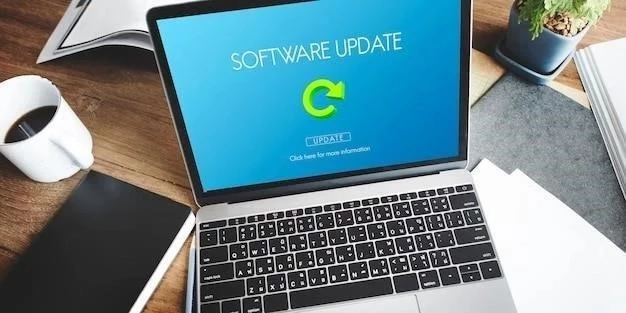
Excelente artículo que proporciona una guía completa sobre cómo restaurar Google Chrome. La información sobre las causas de los problemas y las soluciones disponibles es precisa y fácil de entender. La inclusión de ejemplos y pasos específicos facilita la aplicación de las soluciones.
Un análisis exhaustivo de las causas y soluciones para restaurar Google Chrome. La información sobre los errores, la lentitud, los problemas con las extensiones y la seguridad es precisa y relevante. La presentación de los métodos de restauración, incluyendo la configuración predeterminada y la reinstalación, es clara y concisa.
El artículo es muy informativo y práctico. La explicación de los métodos de restauración de Google Chrome es clara y concisa, y los pasos específicos facilitan la aplicación de las soluciones. Un recurso valioso para los usuarios que buscan solucionar problemas con su navegador.
El artículo es muy informativo y fácil de entender. La explicación de los diferentes métodos de restauración de Google Chrome es detallada y útil. La inclusión de ejemplos y pasos específicos facilita la aplicación de las soluciones. Un recurso valioso para los usuarios que buscan solucionar problemas con su navegador.
Un análisis completo y preciso de las opciones de restauración de Google Chrome. La información sobre los problemas comunes, las causas y las soluciones es útil para los usuarios que buscan mejorar el rendimiento y la seguridad del navegador. Un artículo bien escrito y fácil de entender.
Este artículo ofrece una excelente guía sobre cómo restaurar Google Chrome a su estado original. La explicación clara de las razones para restaurar el navegador y los métodos disponibles es muy útil para los usuarios que enfrentan problemas con el rendimiento o la seguridad. La inclusión de los pasos específicos para cada método facilita la aplicación de las soluciones.
Un artículo bien escrito y fácil de entender que aborda los problemas comunes de Google Chrome y ofrece soluciones prácticas. La información sobre los métodos de restauración es precisa y útil, especialmente para usuarios que no están familiarizados con la configuración del navegador.
Un artículo muy útil para los usuarios de Google Chrome que enfrentan problemas con el navegador. La explicación de los métodos de restauración es clara y concisa, y la información sobre las causas de los problemas es relevante. Un recurso valioso para solucionar problemas y mejorar la experiencia de navegación.
Un artículo bien estructurado y completo que aborda los problemas comunes que pueden surgir en Google Chrome y ofrece soluciones prácticas. La descripción de los métodos de restauración es precisa y útil, especialmente para usuarios que no están familiarizados con la configuración del navegador.